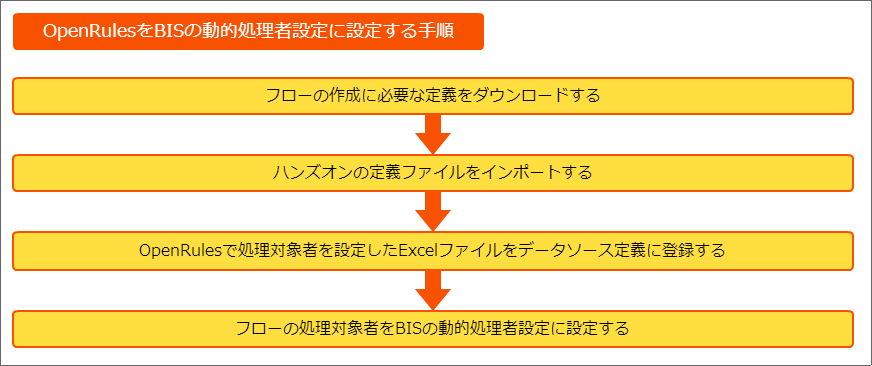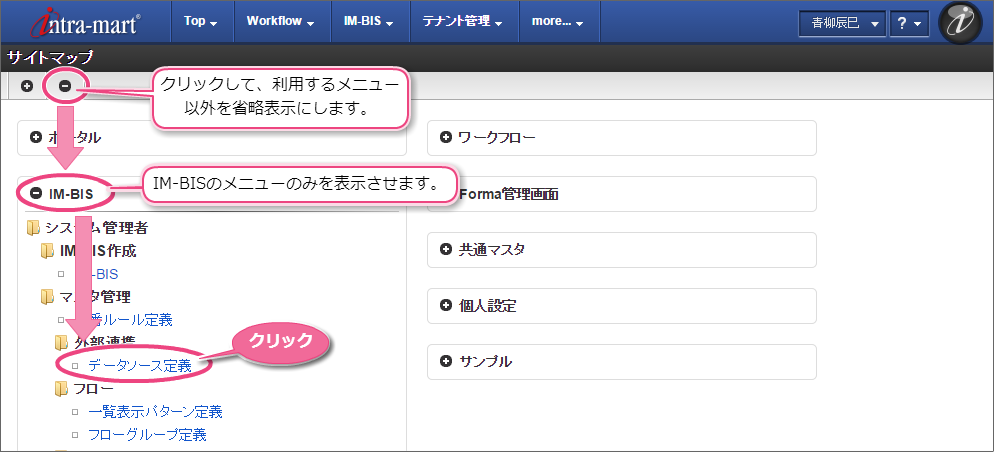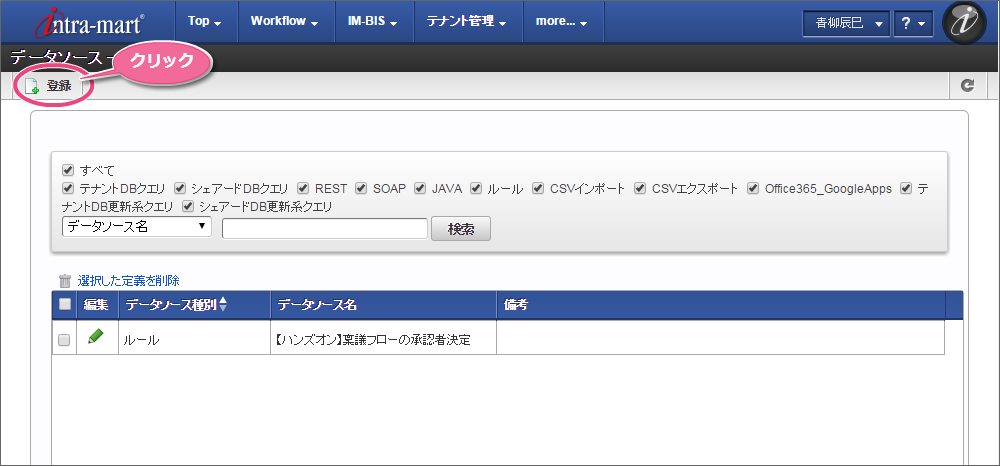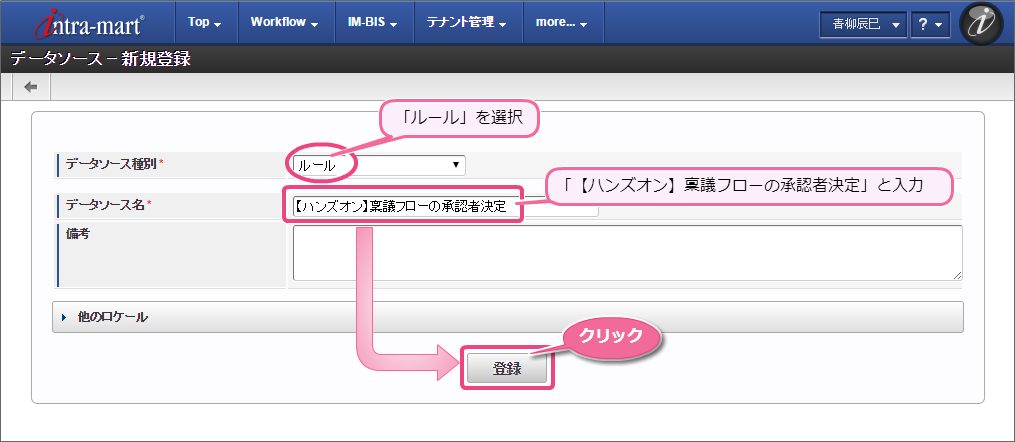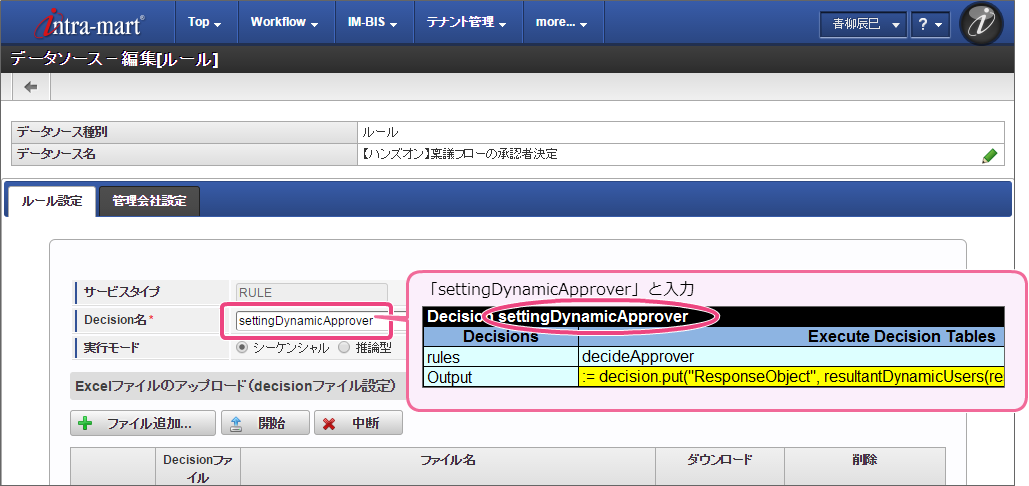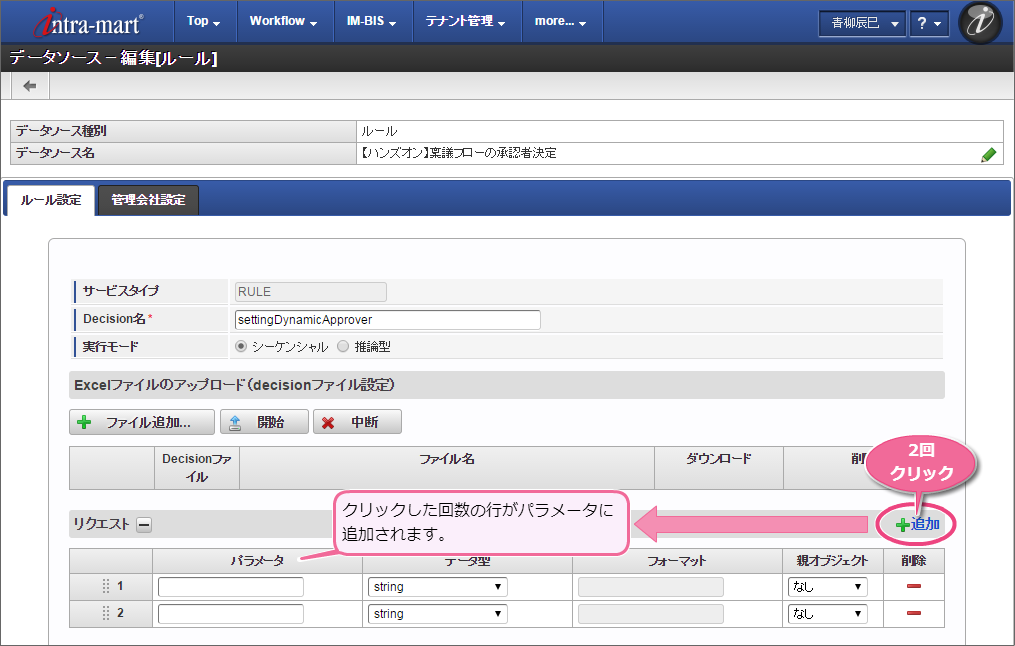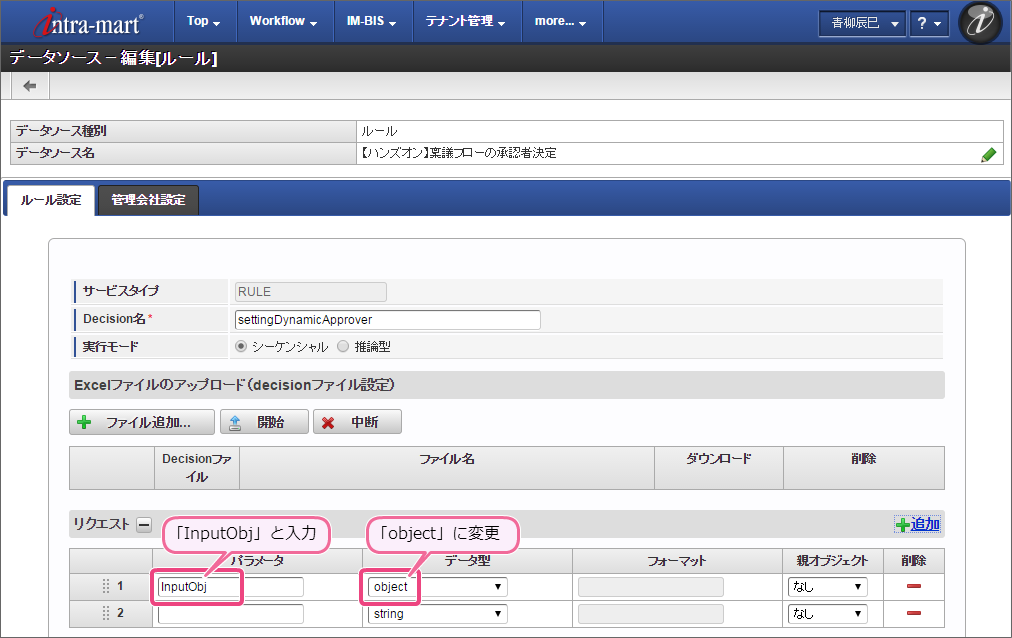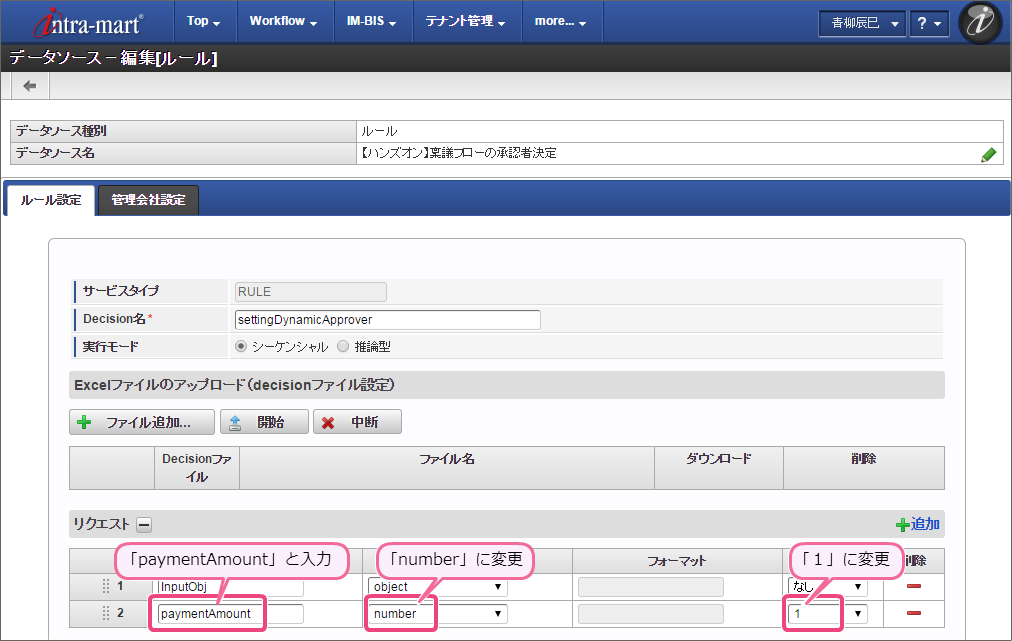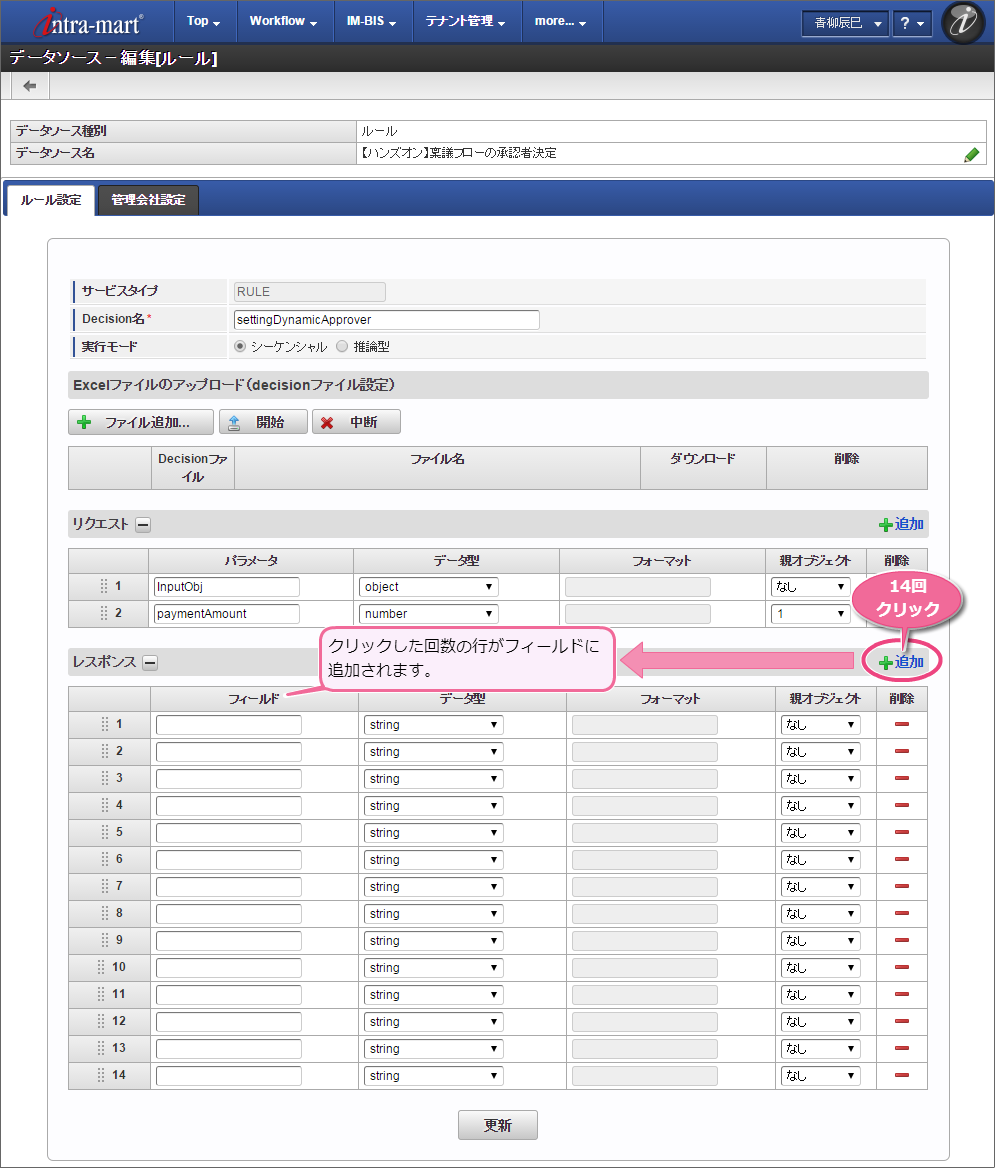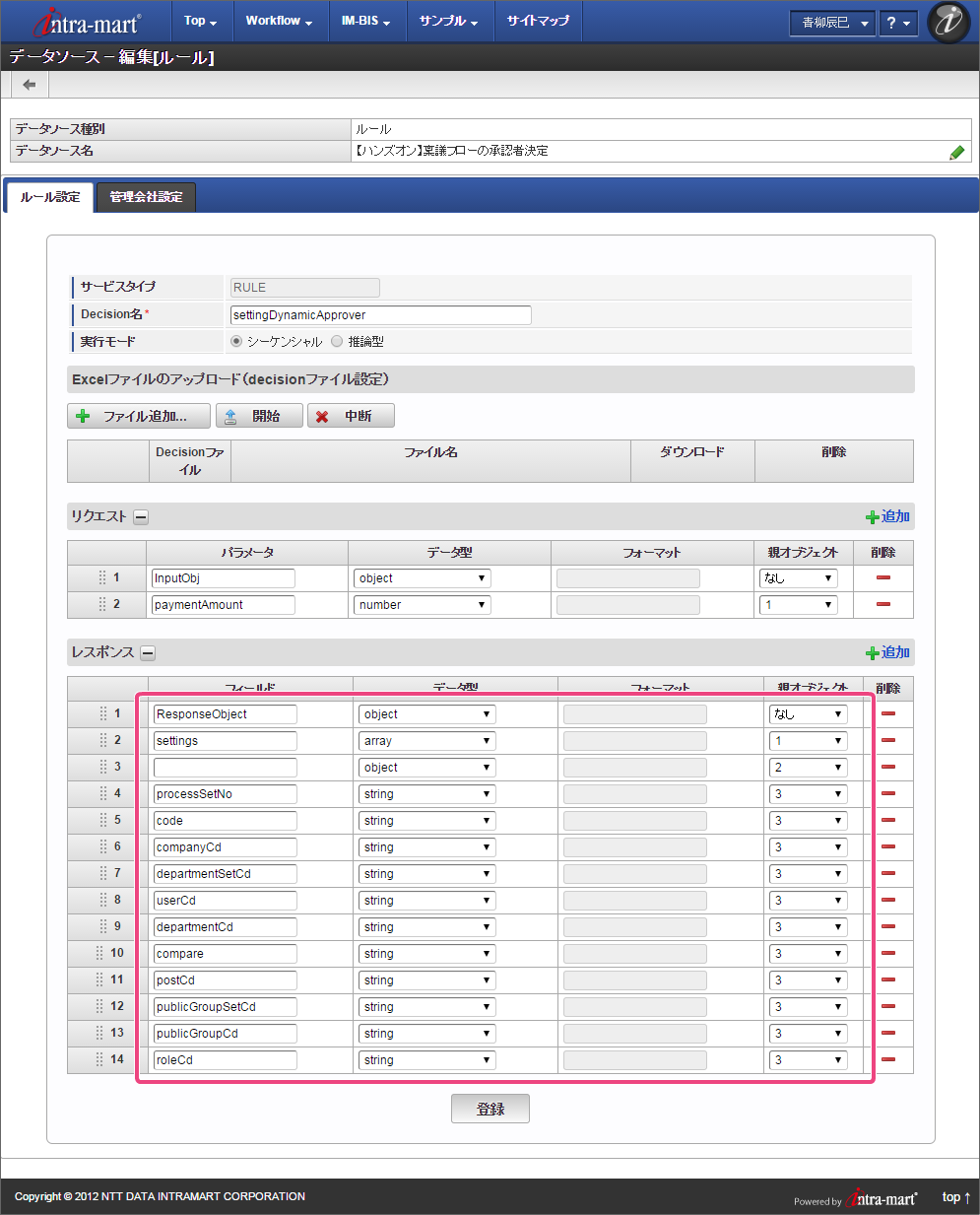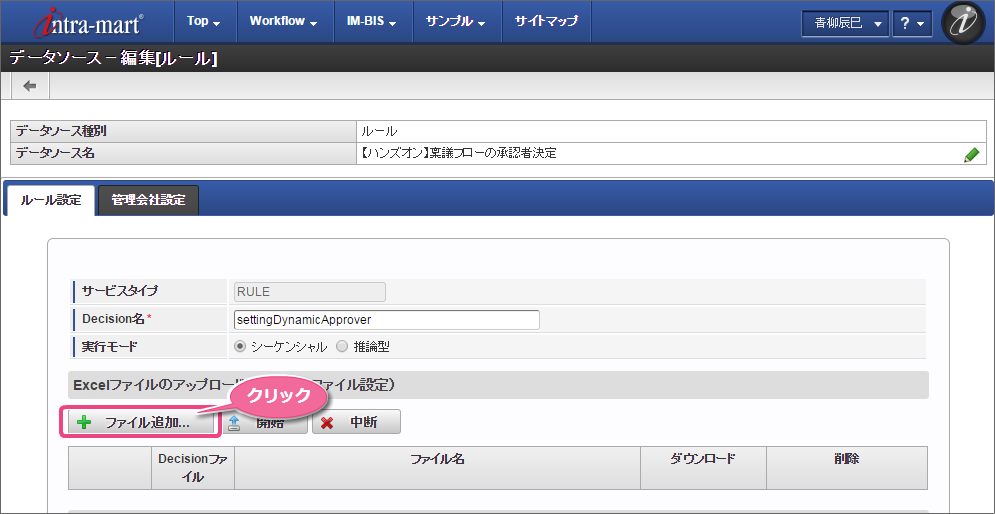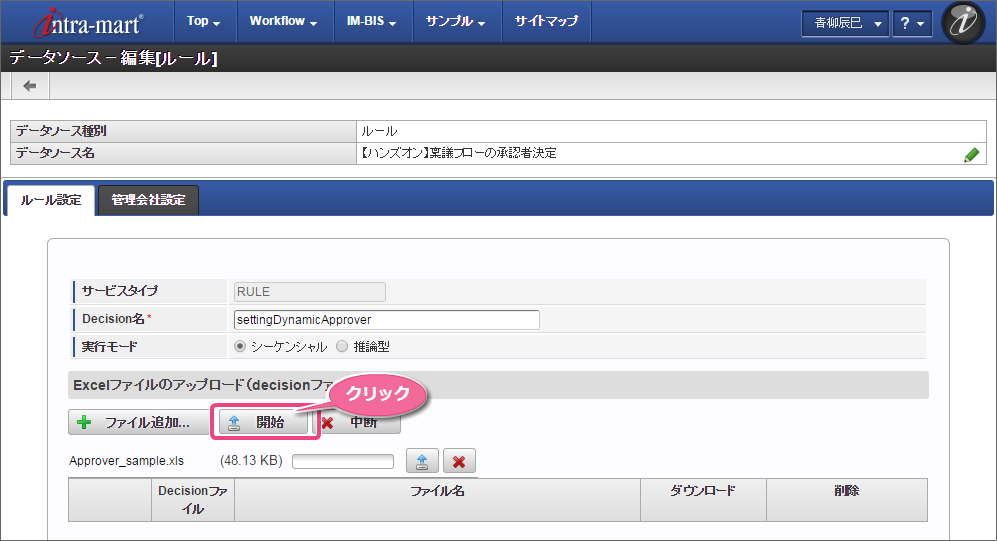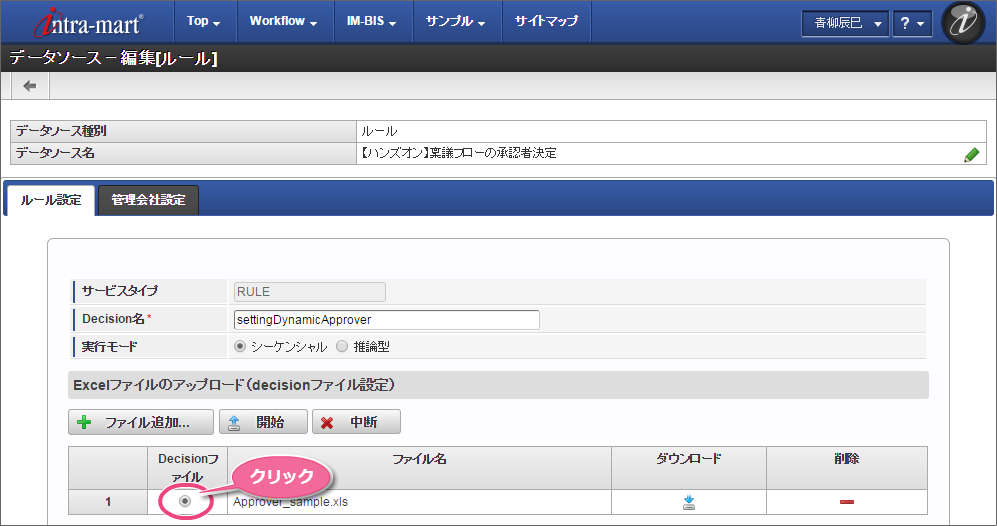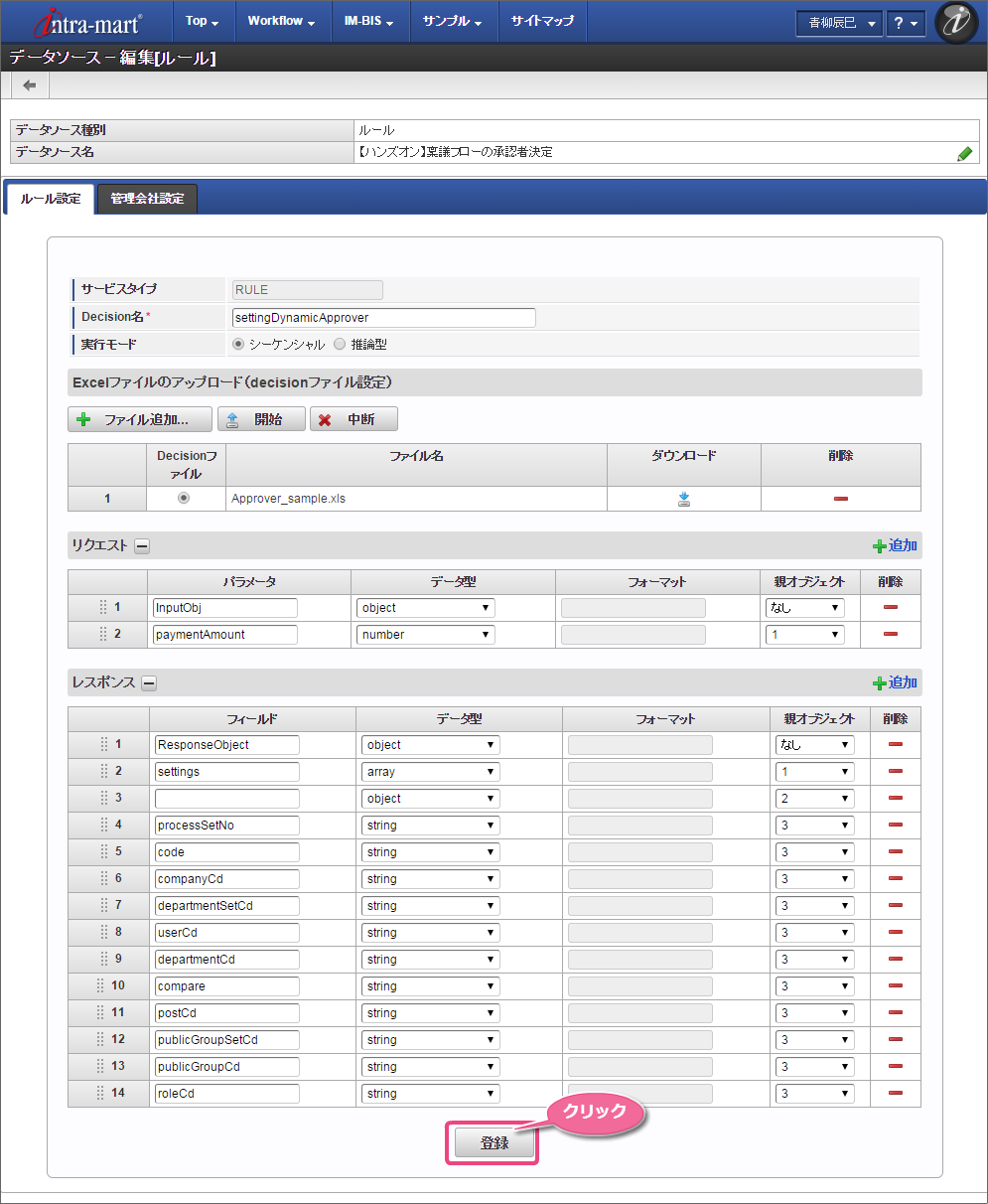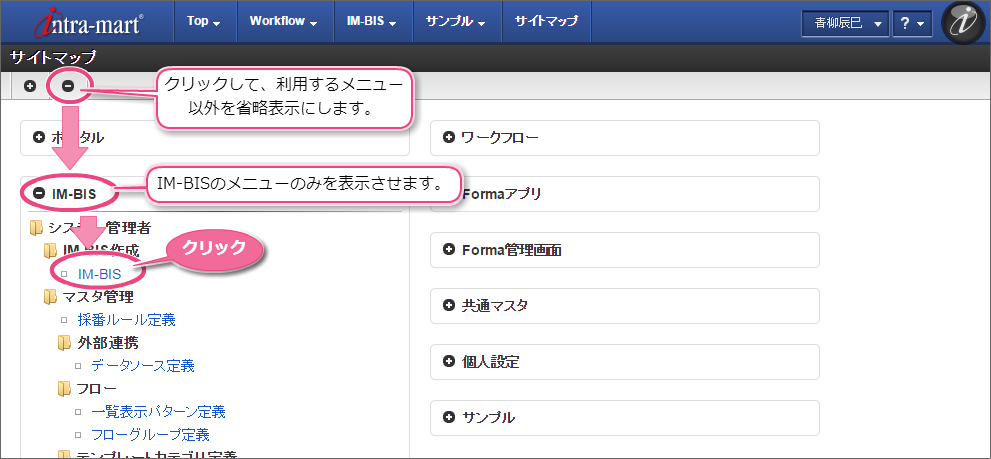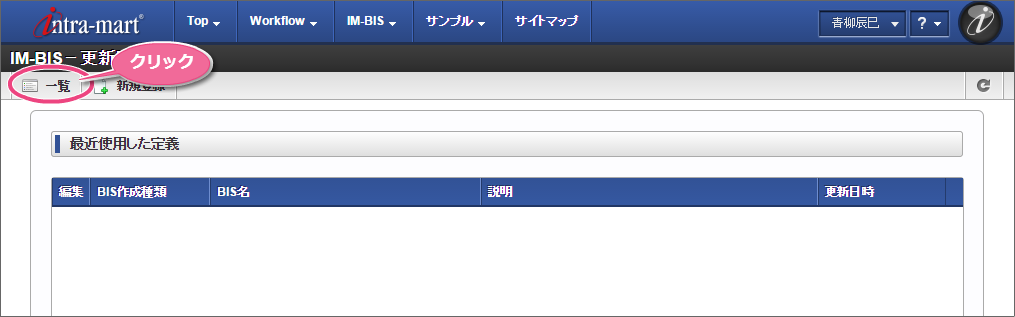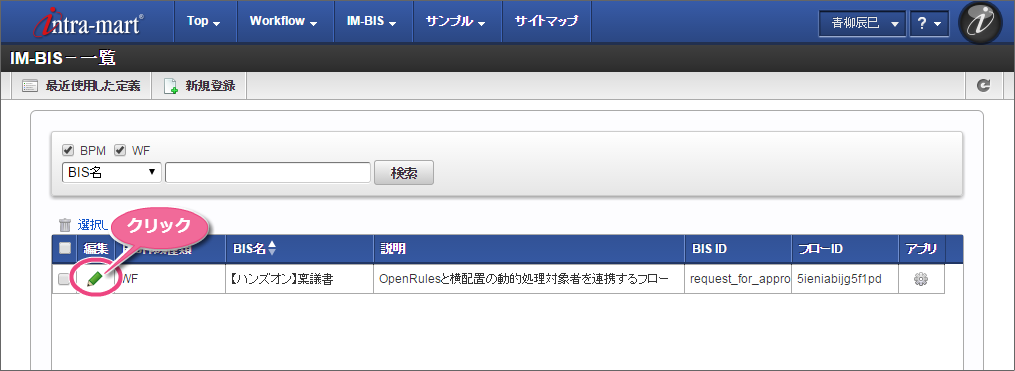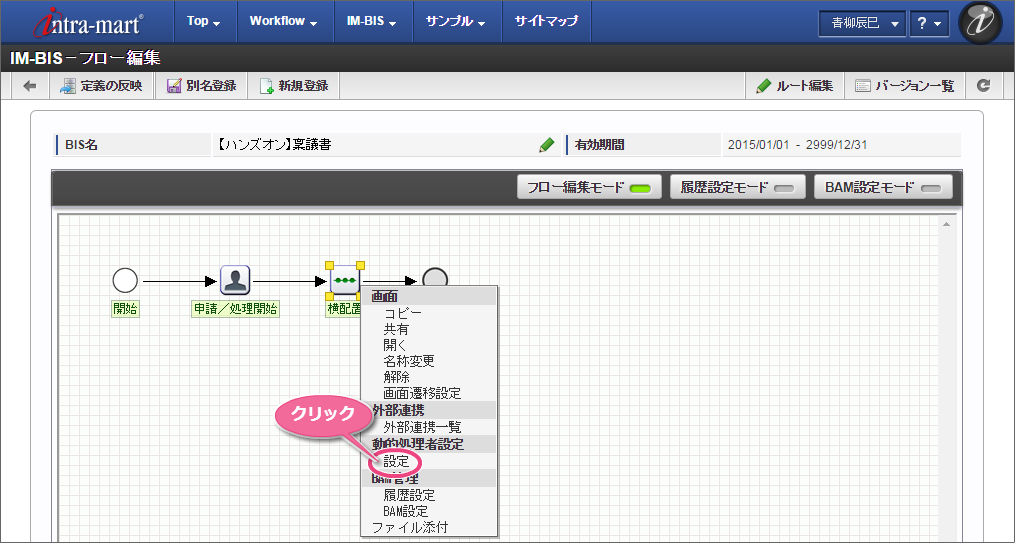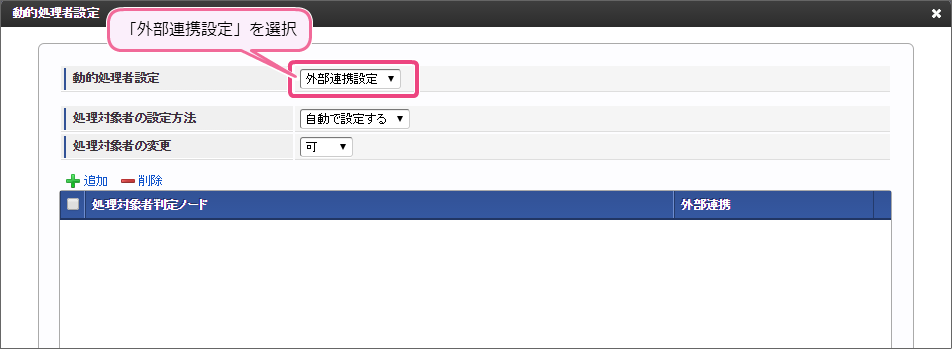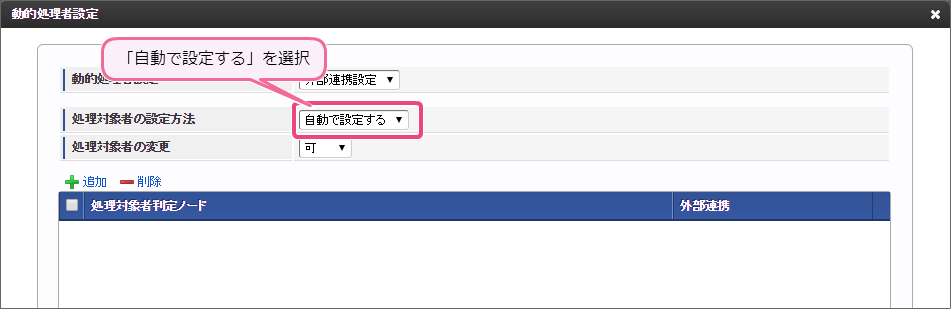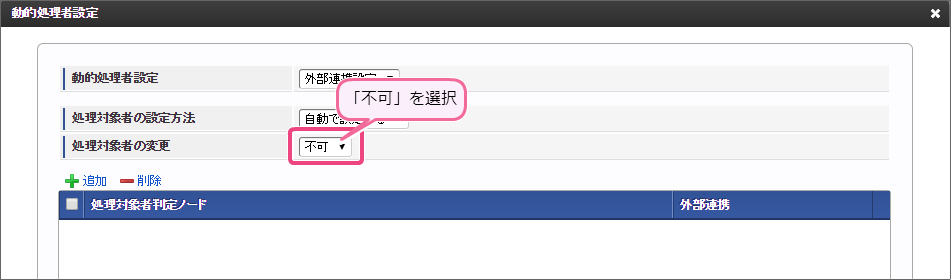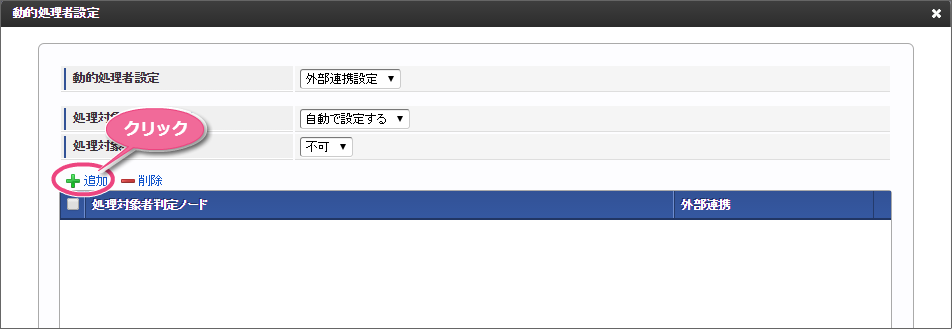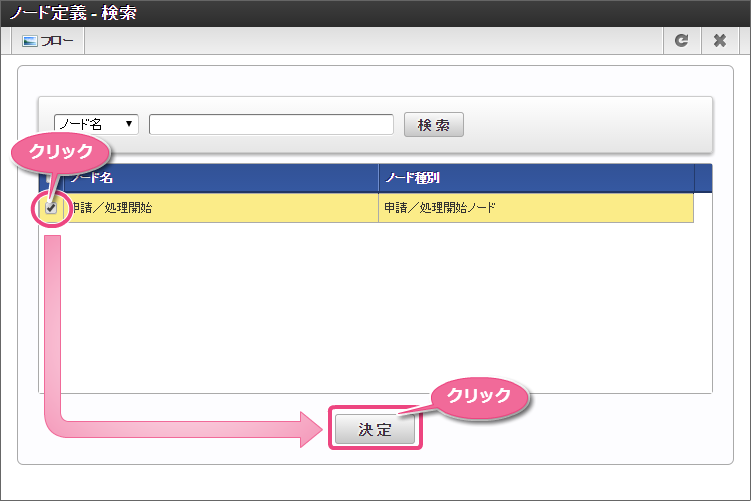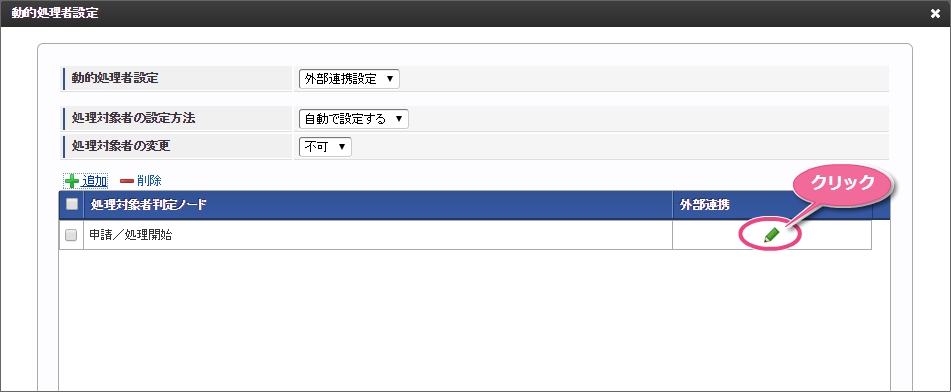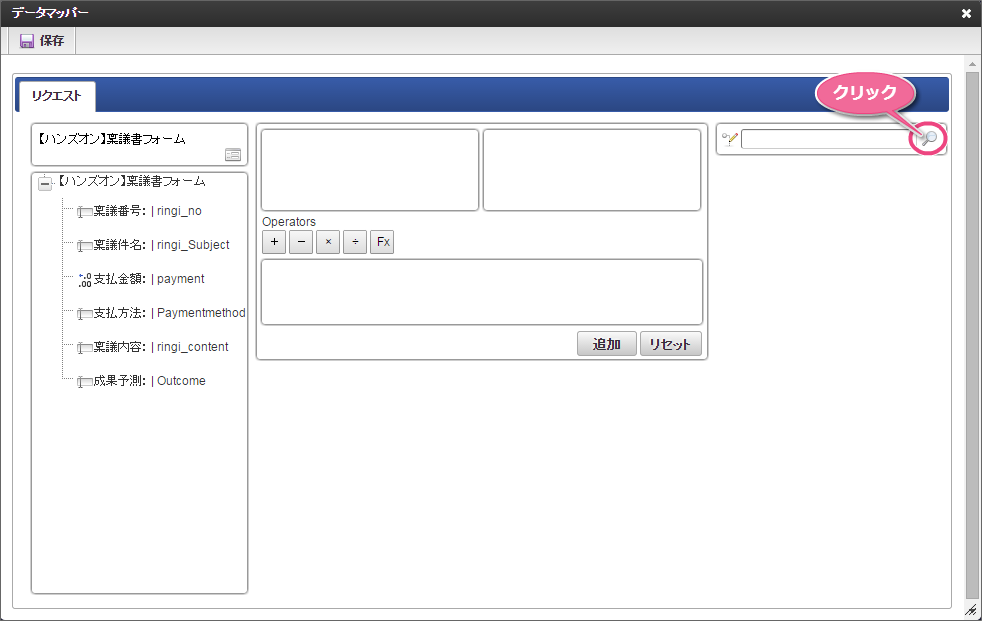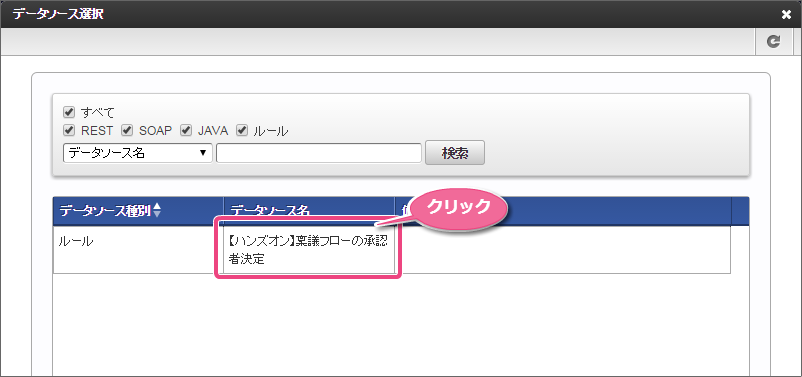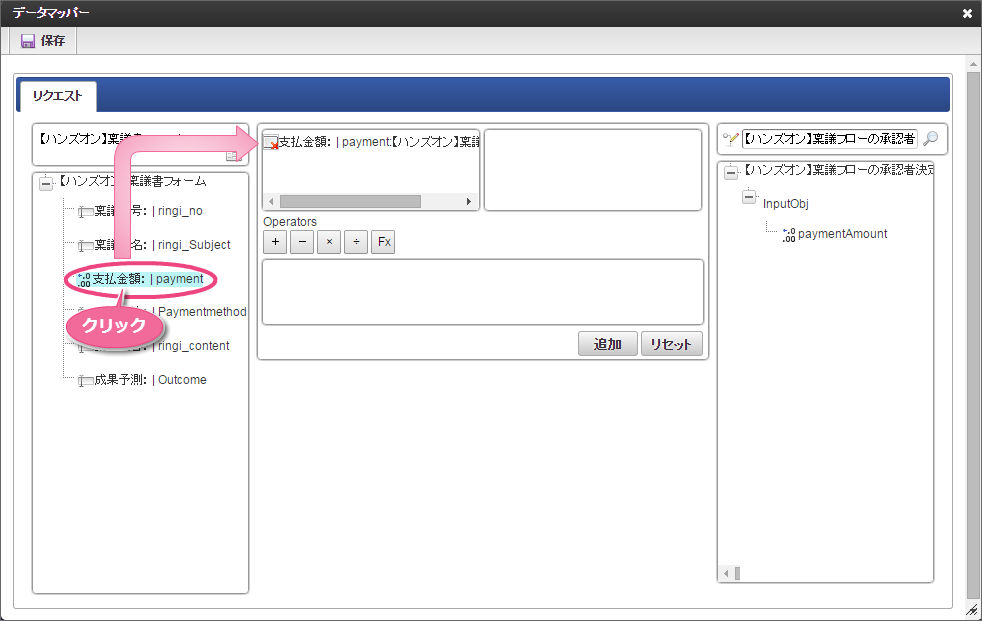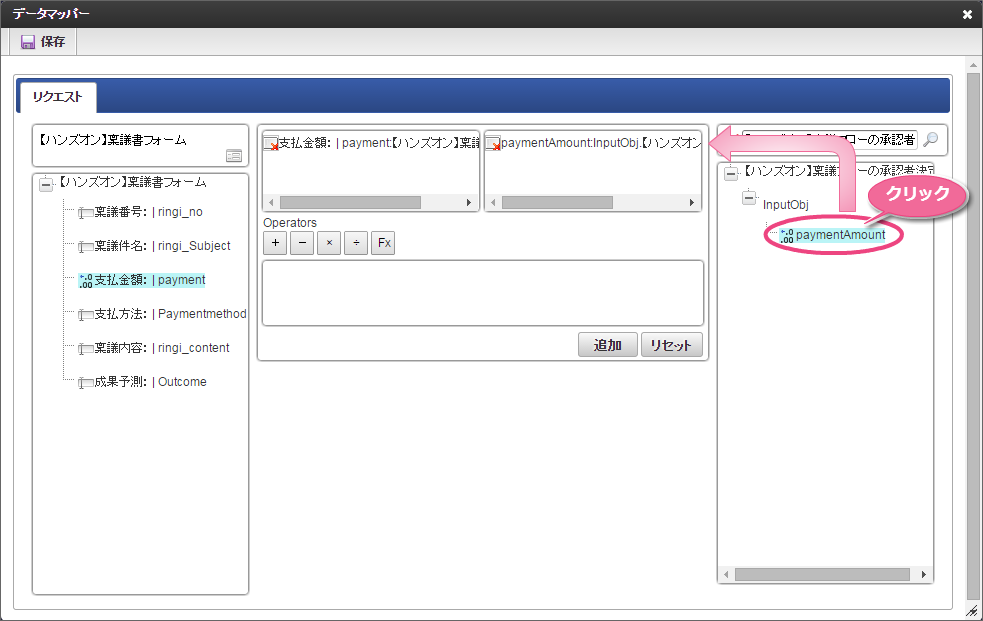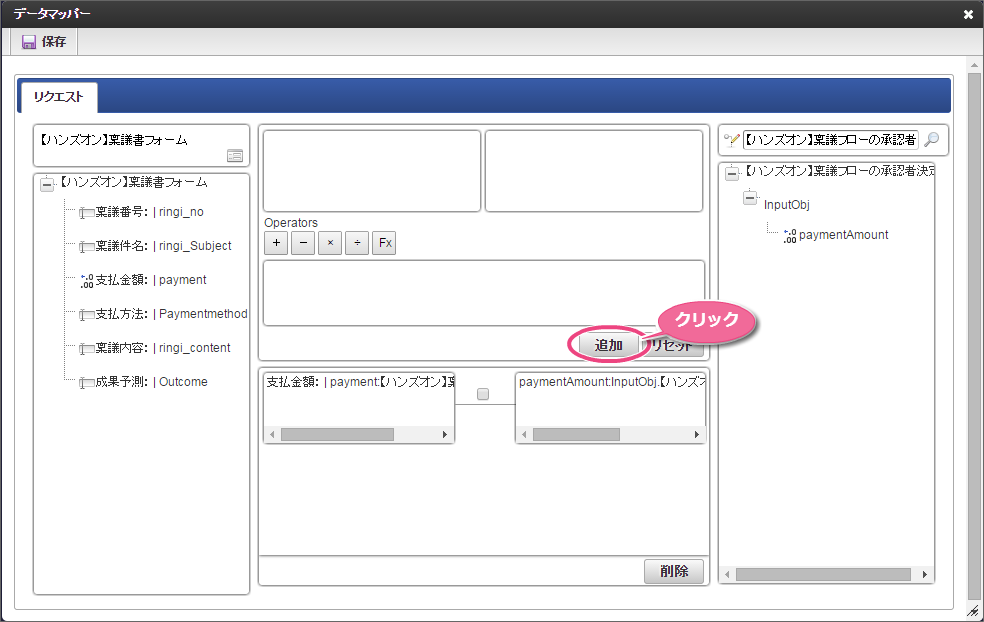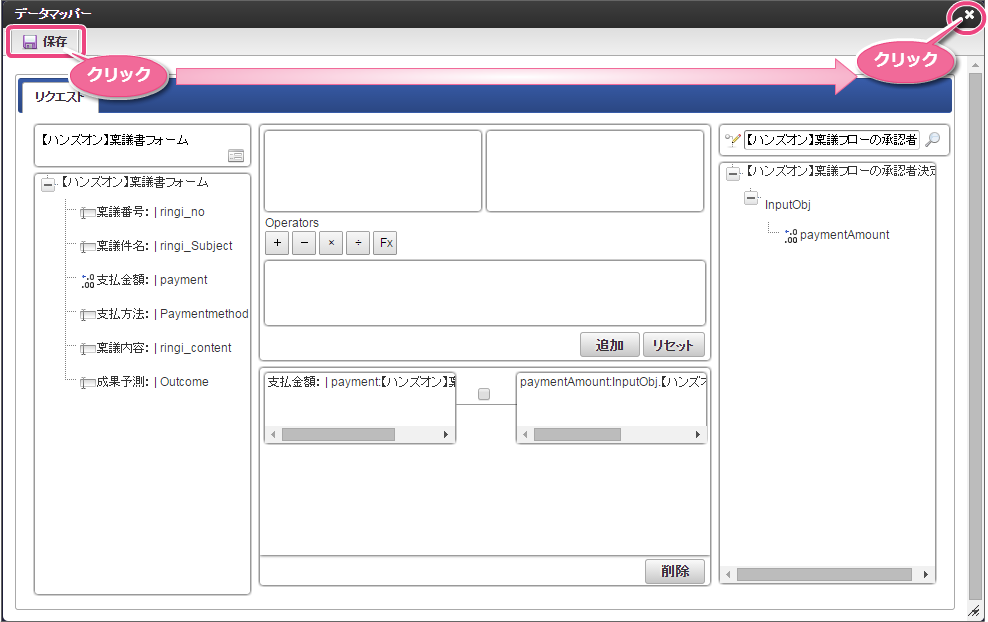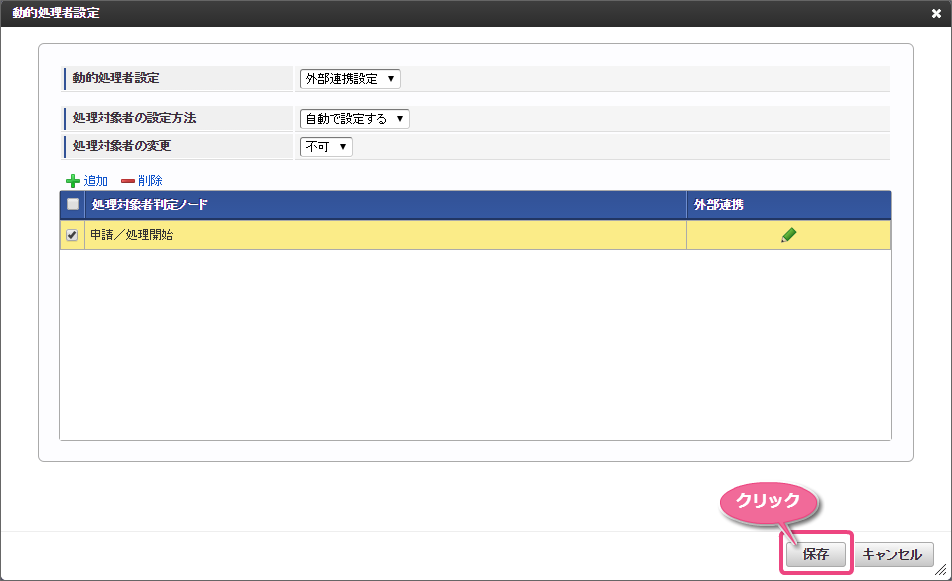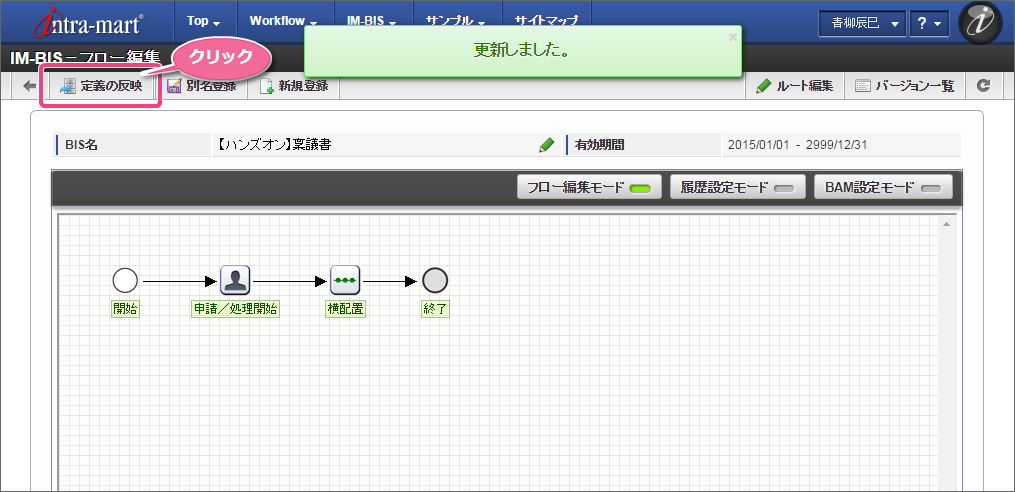9.3. IM-BIS のフローの横配置ノードに OpenRules を連携する¶
先の手順で作成したExcelのルール定義ファイルを IM-BIS と連携するためのフローの作成を進めていきましょう。
ルールと連携したフローを作成する手順
フローの作成に必要な定義をダウンロードする¶
ハンズオンで作成するフローのベースとなる各種定義ファイルをインポートします。最初に下記のリンクからファイルをダウンロードしてください。
IM-Workflow 定義
BIS定義
Formaアプリケーション定義
ハンズオンの定義ファイルをインポートする¶
先の手順でダウンロードしたファイルを「各種定義ファイルのインポートの手順」に従ってインポートしてください。
OpenRules で処理対象者を設定したExcelファイルをデータソース定義に登録する¶
IM-BIS と連携するために、 OpenRules のルールを定義したExcelファイルをデータソース定義に登録していきましょう。
データソース定義の基本情報を登録する¶
OpenRules の詳細情報を登録する¶
データソース定義に OpenRules のファイルやパラメータを設定しましょう。
フローの処理対象者をBISの動的処理対象者設定に設定する¶
登録したデータソース定義を利用して、 IM-BIS の横配置ノードの処理対象者を OpenRules で設定できるように進めていきしょう。
横配置ノードに動的処理者設定画面を表示する¶
動的処理者設定で OpenRules との連携情報を設定する¶
動的処理者設定で、自動的に処理対象者(承認者)を決定するための連携情報を設定しましょう。
コラム
この画面の設定内容の詳細については、「 IM-BIS 業務管理者操作ガイド 」の「動的処理対象者設定」を参照してください。
をクリックします。
」をクリックします。